Windows 10: come impostare lora in cui lo schermo si spegne

Se non vuoi mantenere lo schermo del tuo laptop acceso troppo a lungo, puoi sempre modificare il tempo dello schermo in questo modo.

Quando provi ad accedere al tuo account Microsoft, potresti incorrere in errori che bloccano il processo di accesso. Talvolta, i server di accesso non rispondono rapidamente o rifiutano la tua richiesta a causa di troppi tentativi di autenticazione falliti.
Il messaggio di errore più comune che potrebbe comparire è: "Il server di accesso Microsoft ha rilevato troppi tentativi di autenticazione ripetuti. Si prega di attendere un momento e riprovare". Se hai già atteso per 30 minuti e l'errore persiste, segui i passaggi di risoluzione dei problemi riportati di seguito.
| Passo | Descrizione |
|---|---|
| 1. Accedi a OneDrive | Apri OneDrive e accedi con le tue credenziali, quindi prova ad aprire uno dei tuoi file. Esci e controlla se il problema persiste. |
| 2. Usa un Browser Web | Se l'errore appare in un'app desktop, verifica se è possibile accedere tramite un browser web. Se il problema continua, svuota la cache del browser e controlla eventuali aggiornamenti. |
| 3. Ripristina la Connessione | Svuota il DNS e riavvia il router. Segui i passaggi descritti qui sotto. |
| 4. Reimposta Password | Se il problema continua, considera di reimpostare la password del tuo account Microsoft. |
ipconfig /flushdnsipconfig /registerdnsipconfig /releaseipconfig /renewnetsh winsock reset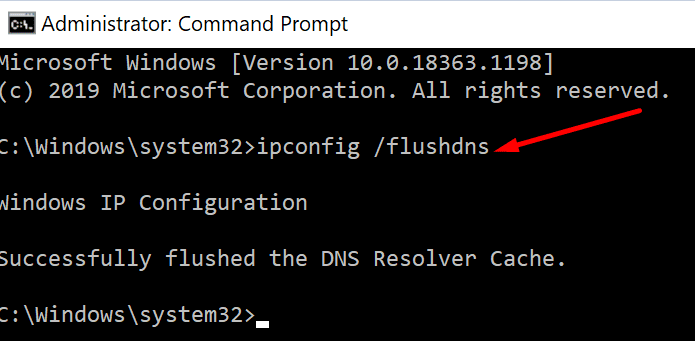
Se nulla di ciò funziona, scollega il router per due minuti per ripristinare la connessione con i server Microsoft. Ricollega il router e verifica se riesci a accedere di nuovo.
Se hai difficoltà ad accedere al tuo account Microsoft a causa di troppi tentativi di autenticazione falliti, segui i consigli sopra. Controlla l'accesso tramite un browser web, svuota la cache e i cookie, e ripristina il browser se necessario. Svuota il DNS e riavvia il router se il problema persiste.
Hai trovato utile questi suggerimenti? Quale soluzione ha funzionato per te? Faccelo sapere nei commenti qui sotto.
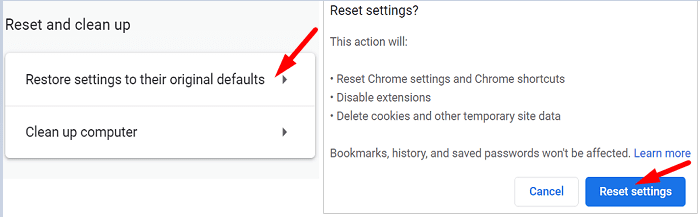
Se non vuoi mantenere lo schermo del tuo laptop acceso troppo a lungo, puoi sempre modificare il tempo dello schermo in questo modo.
La scheda Post è profondamente integrata in Microsoft Teams. Gli utenti non possono nasconderlo o rimuoverlo dai propri canali.
Se desideri ripristinare l'opzione della barra delle applicazioni Non combinare mai su Windows 11, scarica l'app Explorer Patcher da GitHub.
Se la riparazione automatica di Windows non rileva il tuo account amministratore, avvia in modalità di ripristino e utilizza l'opzione di ripristino.
Per rimuovere Bring Search da Windows 11, vai a Impostazioni Edge. In Motore di ricerca utilizzato nella barra degli indirizzi, seleziona Google.
Per aggiungere denaro all'account di tuo figlio su Microsoft Family, seleziona l'account a cui desideri aggiungere denaro e fai clic su Aggiungi denaro.
Quando il suono non riesce sul tuo computer Windows 10, ci sono vari suggerimenti che puoi provare. Guarda quali sono.
Per correggere l'errore durante la scrittura delle impostazioni del proxy su Windows 11, vai alle impostazioni di Privacy e sicurezza e passa a una versione di Terminale diversa.
Se non riesci a utilizzare il microfono AirPods su Windows 11, disaccoppia i tuoi dispositivi. Quindi, utilizzare l'opzione Audio AG vivavoce.
Per verificare chi ha aperto un file su Microsoft Teams, installa l'app Insights e usa il rapporto sull'attività digitale.
Se il file del registro di sistema di Windows è mancante o contiene errori, abilitare l'ambiente di ripristino ed eseguire Ripristino all'avvio.
Se non riesci a eseguire l'aggiornamento a Windows 11 perché il tuo computer non supporta l'avvio protetto, vai alle impostazioni UEFI e abilita questa funzione.
Gli utenti di Windows 11 possono scaricare e installare app Android sui propri computer da Amazon Appstore. Google Play Store non sono ancora disponibili.
Per velocizzare la connessione a Internet su Windows 11, eseguire innanzitutto lo strumento di risoluzione dei problemi di Internet. Quindi aggiorna o reinstalla il driver di rete.
Windows 11 SE ha un'interfaccia utente molto semplice e intuitiva che offre un ambiente privo di distrazioni per insegnanti e studenti.
Se il computer rileva che si è verificato un problema durante l'esecuzione dello strumento di creazione di Windows Media, sbloccare il file eseguibile dello strumento di creazione multimediale.
I criminali informatici spesso inviano false e-mail Microsoft nel tentativo di infettare i tuoi dispositivi con malware o rubare i tuoi dati.
Per riassumere, se il tuo mouse Bluetooth è in ritardo, esegui lo strumento di risoluzione dei problemi Bluetooth e aggiorna i driver del mouse.
Se gli auricolari TOZO non funzionano, esegui gli strumenti per la risoluzione dei problemi relativi a Bluetooth e Riproduzione audio e aggiorna i driver Bluetooth.
Cerchi un nuovo laptop da gioco portatile? Dai un
Scopri i limiti delle videochiamate su WhatsApp, Skype, Facebook Messenger, Zoom e altre app. Scegli l
Se il tuo Chromebook non riconosce i tuoi dispositivi USB, segui questi passaggi per risolvere il problema. Controlla il formato, l
Scopri come cambiare la lingua su Spotify per Android e desktop in modo semplice e veloce.
Gestisci i post suggeriti su Facebook per una migliore esperienza. Scopri come nascondere o posticipare i post "Consigliati per te".
Scopri come rendere trasparente lo sfondo in Paint e Paint 3D con i nostri metodi semplici e pratici. Ottimizza le tue immagini con facilità.
Se hai molti duplicati in Google Foto, scopri i modi più efficaci per eliminarli e ottimizzare il tuo spazio.
Continua a leggere per sapere come svegliare qualcuno al telefono su Android e iOS, indipendentemente dalla modalità in cui è attivo il dispositivo.
Scopri come risolvere il problema dello schermo nero di Amazon Fire TV Stick seguendo i passaggi di risoluzione dei problemi nella guida.
Scopri cosa fare se il tuo Galaxy S22 non si accende. Trova soluzioni efficaci e consigli utili per risolvere il problema.



























Rebecca -
Non posso fare a meno di ridere, ho sbagliato password troppe volte e ora sono bloccata! A qualcun altro è successo
Lucia -
Sono contenta di non essere l'unica! Ho cambiato alcune impostazioni di sicurezza e ora sembra funzionare meglio. Grazie per l'opinione
Giulia -
Ho avuto lo stesso problema! Ho seguito il vostro tutorial e ora riesco ad accedere al mio account Microsoft senza problemi. Davvero utile
Marco -
Grazie per l'articolo, mi sono trovato a combattere con il problema dell'autenticazione per settimane. Finalmente ho scoperto la soluzione grazie ai vostri consigli
Silvia -
Ho appena condiviso il vostro articolo con un'amica che ha lo stesso inconveniente. Speriamo che la soluzione funzioni anche per lei
Alice -
Articolo molto chiaro e utile! Ho appena risolto il mio problema. Continuate a pubblicare contenuti come questo!
Riccardo -
Finalmente qualcosa che funziona! Ho trovato la soluzione e sono così felice di non dover più affrontare questi problemi di autenticazione
Fabio83 -
Qualcuno di voi ha esperienza con l'autenticazione a due fattori? Potrebbe aiutare a risolvere questi problemi di accesso
Diego -
Ottimo articolo! Ma spero che Microsoft faccia qualcosa per migliorare la loro sicurezza senza complicarci la vita
Davide -
Ho avuto lo stesso problema, ma ho risolto disattivando l'autenticazione a due fattori. Non è sicuro, ma almeno riesco ad accedere ora
Elena -
Mi è piaciuto molto questo articolo, è spiegato in modo molto chiaro. Ho condiviso con il mio gruppo di amici, chissà che qualcun altro ne abbia bisogno
Simone -
Grazie per questi suggerimenti utili, le procedure di autenticazione di Microsoft sono un vero labirinto. Speriamo in un miglioramento
Pierluigi -
Condivido, la frustrazione è reale! A volte penso che Microsoft debba dare più attenzione a questi problemi di autenticazione.
Giacomo -
Ehi, grazie per i consigli! Hanno davvero fatto la differenza. È incredibile come a volte le cose più semplici possano risolvere problemi complessi.
Martina -
Ma chi ha inventato questi sistemi di autenticazione così complicati? È un vero incubo! Ma grazie per il supporto
Claudia -
Mi servirebbe aiuto per recuperare l'account. Qualcuno ha suggerimenti su come procedere? Grazie!
Laura -
Ma perché Microsoft non ha ancora risolto questa questione? È davvero frustrante dover cambiare password ogni volta
Marco Polo -
Ho provato varie volte e mi dava sempre errore! Ma finalmente ho trovato la combinazione giusta di password. Non ci posso credere
Antonio -
Ho usato il vostro consiglio di rimuovere e reinstallare l'app e ora funziona tutto bene! Grazie mille!
Francesco -
Qualcuno sa se questo problema è legato a un bug recente di Microsoft? Sto riscontrando difficoltà ogni volta che cerco di entrare nel mio account.
Sofia -
Non posso credere a quanto possa essere complicato accedere a un semplice account. Che stress! Grazie per l'aiuto
Vanessa -
Sono passata a Google dopo tante problematiche con Microsoft. Ma questo articolo è utile per capire i vari problemi
Luigi -
Cito da voi: "Pazienza è la cosa più importante!" Sì, ci vuole tanta pazienza per affrontare questi problemi con Microsoft
Giovanna -
Finalmente ho risolto! Ho dovuto cambiare completamente la mia password. Che fatica, ma ne è valsa la pena
Giovanni -
Bell'articolo! Ma ho una domanda: quali sono i rischi di continuare a tentare di accedere continuamente se ci sono troppi tentativi?
MarcoR -
Già, mi chiedo se ci sia un limite per i tentativi di autenticazione. Ho letto che a volte si può essere bloccati
Leo -
Chi si ferma è perduto! Ho cambiato la sicurezza del mio account e ora posso accedere senza problemi. Grazie per l'ispirazione